Kako postaviti geslo na bliskovljivi pogon USB in šifrirati svojo vsebino brez programov v sistemu Windows 10 in 8

- 3554
- 845
- Ralph Price IV
Uporabniki operacijskega sistema Windows 10, 8 Pro in Enterprise imajo možnost namestitve gesla na bliskovni pogon USB in šifrirajo njegovo vsebino s pomočjo vgrajene -in tehnologije BitLocker. Omeniti velja, da kljub dejstvu, da sta šifriranje in zaščita samega bliskovnega pogona na voljo samo v navedenih različicah OS.
Hkrati je šifriranje na bliskovnem pogonu res zanesljivo, v vsakem primeru za navadnega uporabnika. Vdrevanje gesla za bitlocker - naloga ni enostavna. Več nove različice članka: Uporaba BitLockerja za šifriranje bliskovnega pogona, pomnilniške kartice ali drugega odstranljivega pogona.
Vključitev bitlockerja za odstranljiv medij

Če želite geslo postaviti na bliskovni pogon s pomočjo BitLockerja, odprite prevodnik, kliknite odstranljiv nosilec z desnim gumbom miške (to je lahko samo bliskavico, ampak tudi odstranljiv trdi disk) in izberite kontekstualni meni "Omogoči bitlocker".
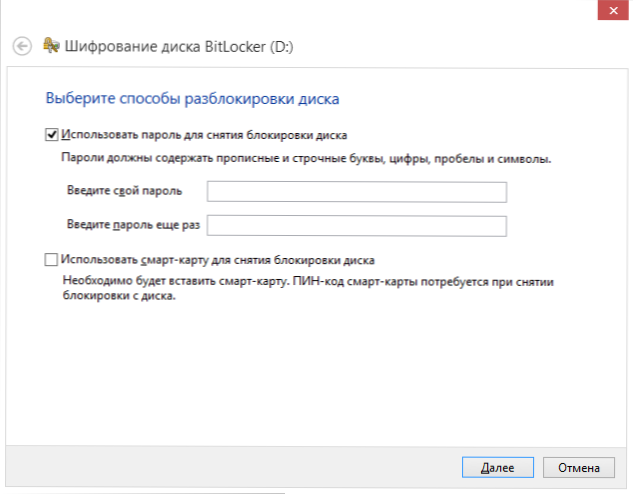
Kako postaviti geslo na USB Flash pogon
Po tem označite element "Uporabite geslo za odstranjevanje zaklepanja diska", nastavite želeno geslo in pritisnite gumb "Next".
Na naslednji stopnji bo predlagano, da shranite tipko za obnovitev, če boste geslo pozabili s bliskovnega pogona - lahko ga shranite v Microsoft račun, v datoteko ali natisnete na papir. Izberite pravo možnost in sledite.
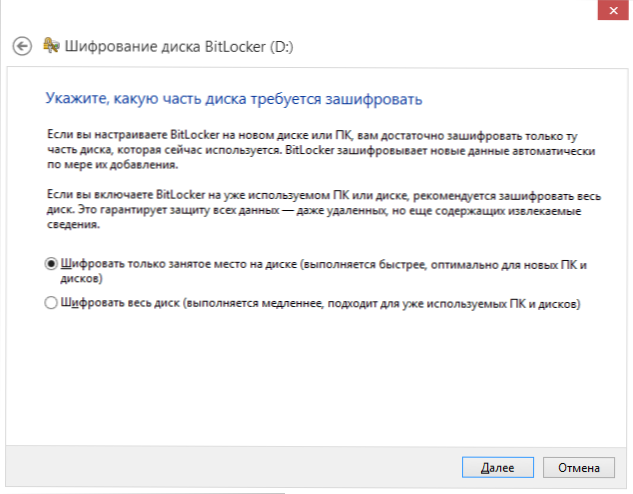
Naslednji element bo predlagan, da izberete možnost šifriranja - šifrirajte samo zasedeno mesto na disku (ki se zgodi hitreje) ali šifrirate celoten disk (daljši postopek). Naj razložim, kaj to pomeni: Če ste pravkar pridobili bliskovni pogon, potem morate samo šifrirati samo zasedeni prostor. V prihodnosti, ko bodo kopirali nove datoteke na USB Flash Drive, jih bo bitlocker samodejno šifriral in dostop do njih brez gesla ne bo mogoč. Če so bili na vašem bliskoviti pogonu že kakšni podatki, po katerem ste ga izbrisali ali oblikovali bliskovni pogon, potem je bolje šifrirati celoten disk, saj sicer vsa področja, na katerih so bile nekoč datoteke, ampak trenutno prazna, ne oni lahko šifrira in informacije iz njih lahko izvlečete s programi za obnovitev podatkov.
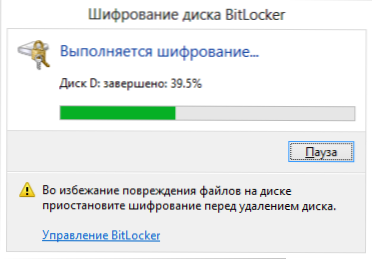
Šifriranje kremena
Ko se odločite, kliknite "Začni šifriranje" in počakajte, da se postopek konča.
Geslo, ki vstopa za odklepanje bliskovnega pogona
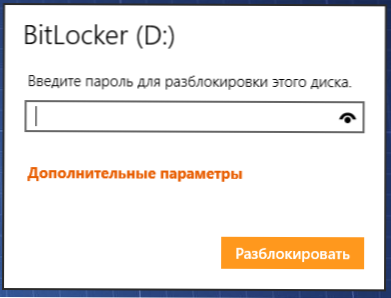
Ko naslednjič priključite bliskovni pogon na svoj ali kateri koli drug računalnik z operacijskim sistemom Windows 10, 8 ali Windows 7, boste videli obvestilo, da je disk zaščiten s pomočjo BitLockerja in za delo morate vnesti geslo z njegovo vsebino. Vnesite predhodno dano geslo, po katerem boste dobili popoln dostop do svojega nosilca. Vsi podatki pri kopiranju iz bliskovnega pogona in so šifrirani in dešifrirani "na muhi".
- « Nastavitev usmerjevalnika - interaktivna navodila
- 14 sistemskih orodij, ki jih ni treba namestiti v Windows 8 »

